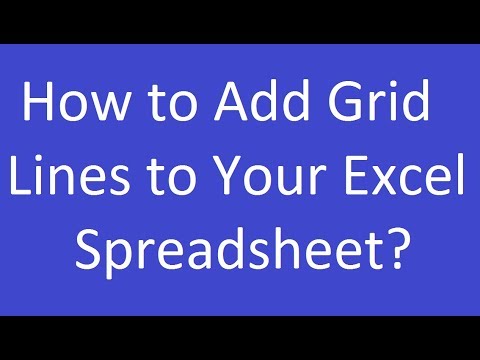WikiHow זה מלמד אותך כיצד ליצור אוסף ב- VSCO לאייפון או אייפד. אוספים הם דרך מצוינת לשתף ולארגן תמונות שפרסמת מחדש.
צעדים
שיטה 1 מתוך 2: הוספת תמונות לאוסף שלך

שלב 1. הקש כדי לפתוח את אפליקציית VSCO
זהו אייקון לבן ובו עיגול שחור.

שלב 2. הקש על סמל ההזנה שלך בפינה השמאלית התחתונה
הוא נראה כמו עיגול שחור ובתוכו שלושה קווים אנכיים.

שלב 3. לחץ והחזק את התמונה שברצונך להוסיף לאוסף שלך

שלב 4. החלק את האצבע ללחצן פרסום מחדש
זה נראה כמו מלבן פתוח העשוי מחצים. תמונות שיפורסמו מחדש יתווספו אוטומטית לאוסף שלך.
תוכל גם לגשת ללחצן פרסום מחדש מתצוגת הפירוט של תמונה. הוא ממוקם מתחת לתמונות בפינה הימנית התחתונה
שיטה 2 מתוך 2: סקירת האוסף שלך

שלב 1. הקש כדי לפתוח את אפליקציית VSCO
זהו אייקון לבן ובו עיגול שחור.

שלב 2. הקש על הלחצן פרופיל כדי לגשת לפרופיל שלך
זה נראה כמו פנים מאושרות בשורת התפריטים התחתונה.

שלב 3. הקש על 'אוסף' כדי לצפות באוסף שלך
'אוסף' ממוקם ליד 'כתב עת' בבורר האלבומים מתחת לדמות שלך.